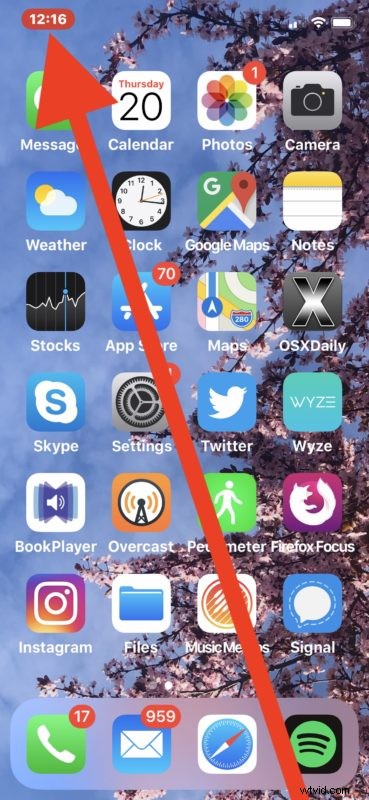
Se utilizzi frequentemente il registratore dello schermo su iPhone e iPad, potresti apprezzare di conoscere questo semplice suggerimento che ti consente di interrompere rapidamente una registrazione dello schermo da qualsiasi luogo, senza dover accedere al Centro di controllo.
Una volta che la registrazione dello schermo è attiva su qualsiasi iPhone, iPad o iPod touch, se desideri interrompere immediatamente la registrazione dello schermo, è sufficiente toccare la barra rossa nella parte superiore dello schermo .
A seconda del modello di iPhone o iPad in uso, la barra di arresto rossa può avere un aspetto diverso o addirittura essere un pulsante o un'icona.
Ad esempio su iPhone 11 Pro, 11, 11 Pro Max, XS, XS Max, XR e X, l'orologio diventa rosso e toccandolo interromperà la registrazione dello schermo.
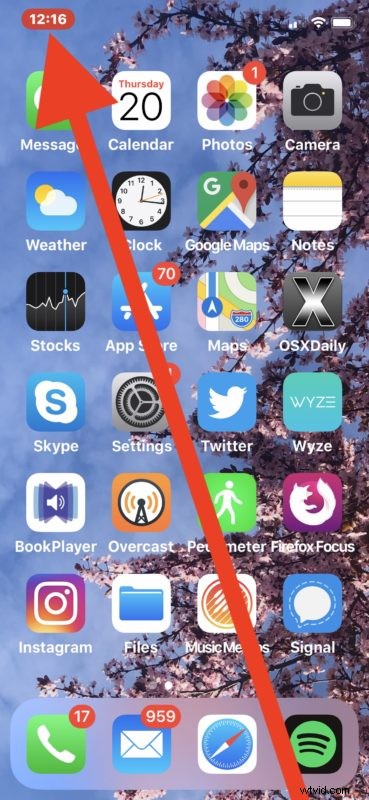
Nel frattempo, su qualsiasi iPhone senza una tacca dello schermo come iPhone 8 Plus, iPhone 8, iPhone 7 Plus, 7, 6s, 6 e SE e la serie iPod touch, l'intera parte superiore dello schermo diventa rossa e toccandola si interromperà la registrazione dello schermo.
E su qualsiasi iPad la parte superiore dello schermo mostra una piccola icona di registrazione e toccandola interromperai rapidamente la registrazione dello schermo per qualsiasi iPad.
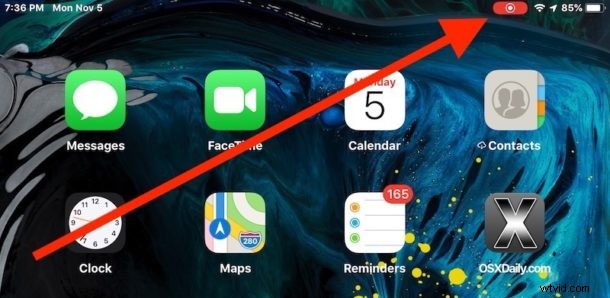
Indipendentemente dal dispositivo su cui stai utilizzando la registrazione dello schermo, toccando l'elemento rosso nella barra di stato nella parte superiore dello schermo si interromperà la registrazione dello schermo e riceverai rapidamente una notifica che indica che il video di quella registrazione dello schermo è stato salvato nell'app Foto.
Ovviamente puoi ancora interrompere (e avviare) le registrazioni dello schermo in qualsiasi momento tramite Control Center su iPhone, iPad e iPod touch, ma questo pratico suggerimento potrebbe essere più veloce per molti utenti.
Se non hai familiarità con la funzione di registrazione dello schermo, puoi imparare a utilizzare il registratore dello schermo su iPhone, iPad e iPod touch qui.
